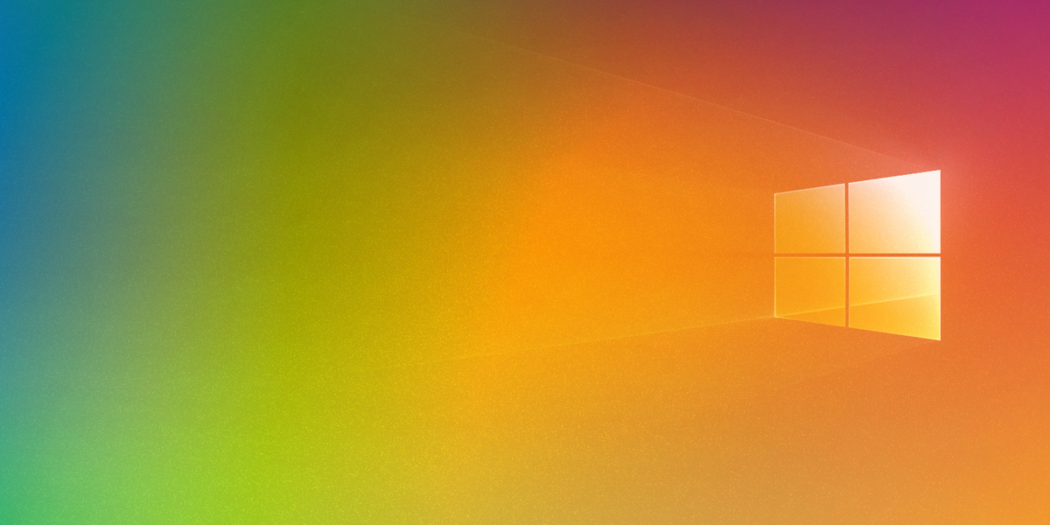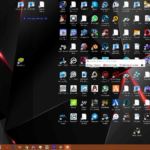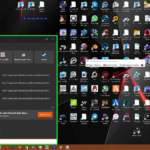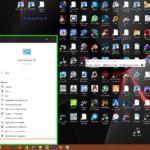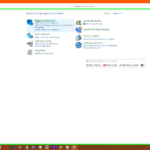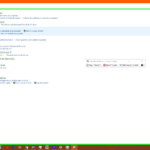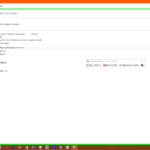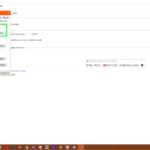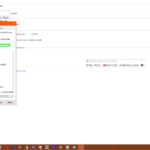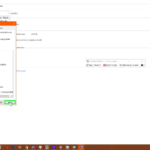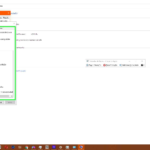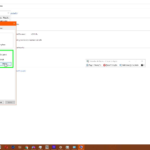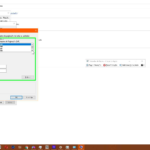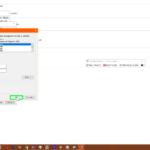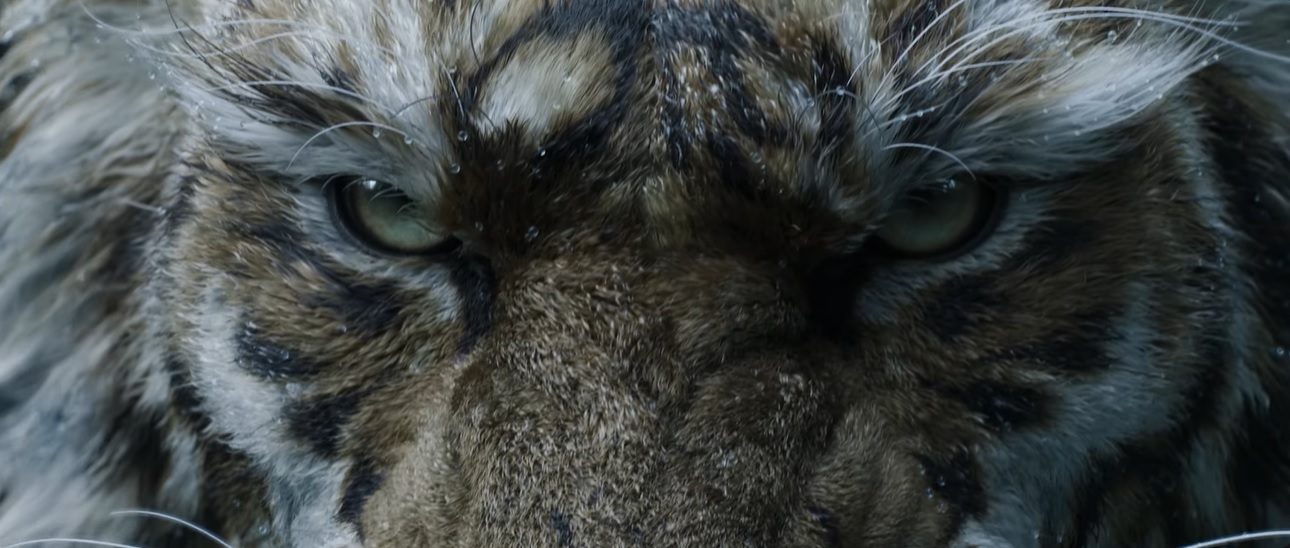Na continuação da sessão de dicas do Windows 10/ PC com alto teor de utilidade vamos ativar o modo desempenho do PC onde vamos desabilitar toda frescura que não importa na hora de usar o computador para jogar, trabalhar e desenvolver projetos ou mesmo tirar proveito usando-o apenas de forma comum sem ter travadas ou coisas semelhantes. Antes de continuar não esqueça de conferir nossa lista de atalhos uteis do Windows 10 e as funções escondidas do Windows 10.
1 – Clique no botão pesquisar
2 – digite Painel de Controle
3 – clique no ícone do Painel de Controle
4 – clique em Sistema e Segurança
5 – clique em sistema
6 – clique em configurações avançadas do sistema
7 – na aba avançado clique em desempenho
8 – na aba efeitos visuais assinale a caixa “Ajustar para obter melhor desempenho”
9 – clique em aplicar
10 – na mesma janela clique na aba avançado
11 – na caixa Memória Virtual clique em alterar
12 – clique em tamanho personalizado para cada hd que possuir e insira o valor inicial entre 4096 e 8064 e insira o mesmo valor para o tamanho máximo. (Lembrando que o espaço inserido será descontado da hdd, então é preciso ter espaço livre para ativar essas opções)
13 – clique em definir, ok e ok na janela seguinte se precisar, reinicie seu pc para as configurações entrarem em vigor.
- Clique no botão pesquisar
- digite Painel de Controle
- clique no ícone do Painel de Controle
- clique em Sistema e Segurança
- clique em sistema
- clique em configurações avançadas do sistema
- na aba avançado clique em desempenho
- na aba efeitos visuais assinale a caixa “Ajustar para obter melhor desempenho”
- clique em aplicar
- na mesma janela clique na aba avançado
- na caixa Memória Virtual clique em alterar
- clique em tamanho personalizado para cada hd que possuir e insira o valor inicial entre 4096 e 8064 e insira o mesmo valor para o tamanho máximo.
- clique em definir, ok e ok na janela seguinte se precisar, reinicie seu pc para as configurações entrarem em vigor.
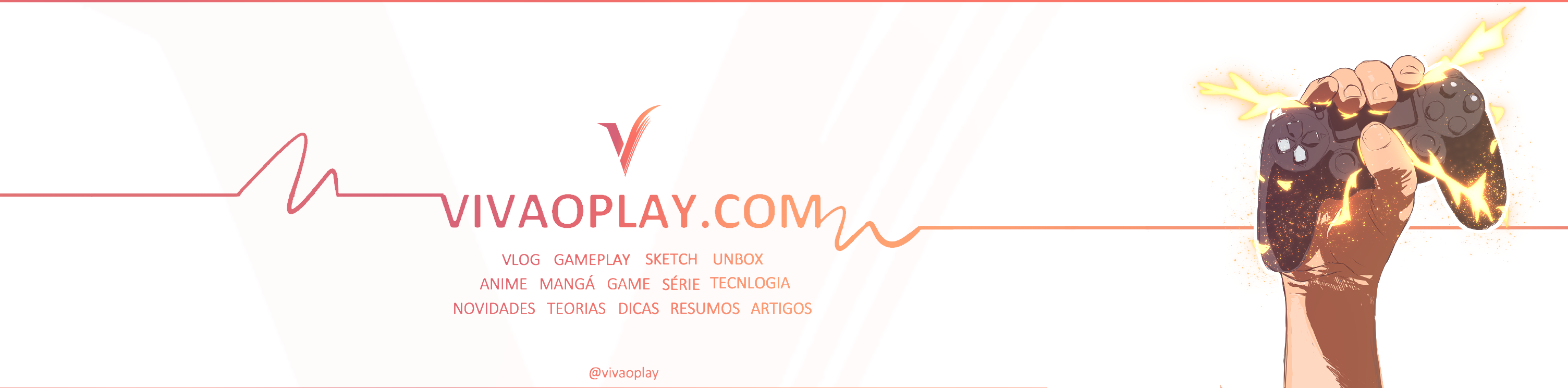 VIVAOPLAY Notícias sobre jogos, mangás, tecnologia e resumos variados.
VIVAOPLAY Notícias sobre jogos, mangás, tecnologia e resumos variados.